Kun olet lisännyt jonkin erilaisista korvausperusteisista resurssikustannuksista, kustannusresursseista ja kiinteistä kustannuksista, voit tarkistaa, onko projektin kokonaiskustannukset budjetin rajoissa, mutta ei ole kovin selvää, mistä kokonaiskustannukset löytyvät, tai ehkä sinulla on ylityökustannuksia, jotka sinun on laskettava.
Tämä johtuu siitä, että projektin, tehtävien, resurssien ja varausten kokonaiskustannukset ovat käytettävissä eri näkymissä, ja joidenkin kokonaiskustannusten osalta avaat Kustannukset-taulukon nähdäksesi ne.
Aloitetaan koko projektin kokonaiskustannusten näyttämisestä:
-
Valitse Projektin > projektitiedot.

-
Valitse Projektin tiedot -valintaikkunassa Tilastot.
-
Tarkastele Projektin tilastot -valintaikkunassa projektin kokonaiskustannuksia Kustannukset-sarakkeessa .
Vihje: Näet tämän kokonaiskustannukset myös projektin yhteenvetotehtävässä Gantt-kaavionäkymässä . Jos sitä ei näy, valitse Muotoile-välilehden Projektin yhteenvetotehtävä -ruutu.
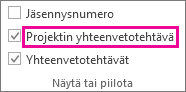
Tehtävien kokonaiskustannusten tarkasteleminen
-
Valitse Näytä-välilehdessäGantt-kaavion nuoli ja valitse sitten Lisää näkymiä.
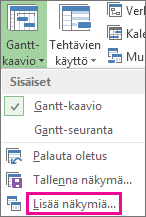
-
Valitse Näkymät-luettelostaTehtävätaulukko ja valitse Käytä.
-
Valitse Näytä > taulukot, Kustannukset , jos haluat käyttää Kustannus-taulukkoa.
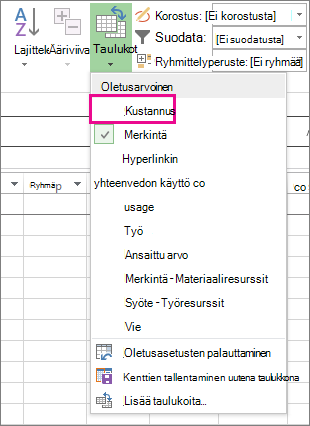
-
Tarkista Kokonaiskustannukset-kentässä tehtävien kokonaiskustannukset.
Siirry tähän kenttään sarkaimella, jos et näe sitä.
Huomautus: Jos tehtävien kokonaiskustannukset näyttävät olevan virheellisiä, katso alla olevat vianmääritysohjeet .
Resurssien kokonaiskustannusten tarkasteleminen
-
Valitse Näytä > resurssitaulukko.
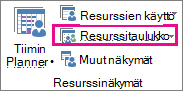
-
Valitse Näytä > taulukot, Kustannukset , jos haluat käyttää Kustannus-taulukkoa.
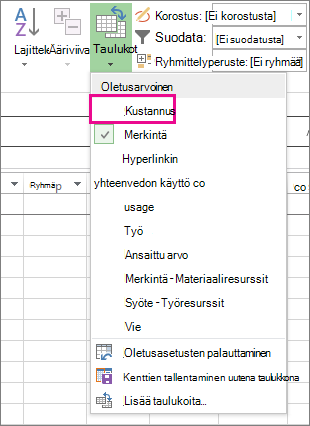
-
Tarkista kustannussarakkeet.
Tehtävien kokonaiskustannusten tarkasteleminen
-
Valitse Näytä > Tehtävien käyttö.
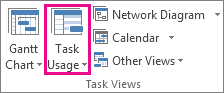
Tässä näkymässä näkyvät tehtävät, joihin on varattu resursseja.
-
Valitse Näytä > taulukot, Kustannukset , jos haluat käyttää Kustannus-taulukkoa.
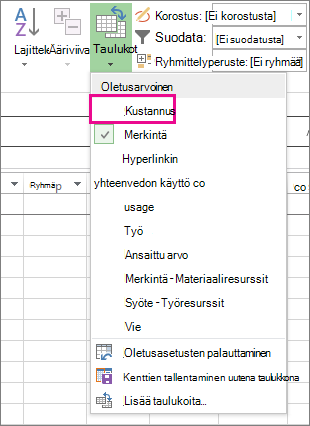
-
Tarkista kustannussarakkeet.
Kunkin tehtävän kustannukset vastaavat sille varattuja resursseja.
Jos tehtävän kokonaiskustannukset näyttävät olevan virheellisiä
Tehtävän kokonaiskustannusten odotettu määrä saattaa poiketa sen korvausperusteisten kustannusten, käyttökertakustannusten ja kiinteiden kustannusten lasketun summan summasta. Kokonaiskustannukset ovat korvausperusteisten kustannusten, käyttökertakustannusten ja kiinteiden kustannusten summa. Huomaa, että kustannukset lasketaan vain sen jälkeen, kun resurssit on varattu tehtäviin. Voit ratkaista eroavaisuudet seuraavasti:
-
Tarkista tehtävä kokonaiskustannukset ja tehtävän kokonaiskustannukset Käyttämällä Tehtävien käyttö -näkymää Kustannus-taulukon kanssa. Etsi käyttökertakustannukset tai kiinteät kustannukset, jotka on saatettu jättää huomiotta.
-
Tarkista kokonaiskustannukset tehtävätasolla. Kiinteät kustannukset eivät siirry Kiinteät kustannukset -kenttään yhteenvetotehtävä-tasolla.
-
Varmista, että kaikki resurssit, joissa on kustannustietoja, on varattu tehtäviin.
-
Varmista, että olet käyttänyt oikeaa kustannustaulukko resurssivaraukseen.
Ylityökustannusten laskeminen
oletusarvoisesti Project laskee tehtävä suorittamiseen tarvittavat työ kunkin varatun resurssin normaalikorvaus avulla. Project ei laske lisätyötuntien kustannuksia käyttämällä syöttämiäsi ylityöt hintoja, ennen kuin määrität kyseiset tunnit ylityöksi. Jos resurssi on esimerkiksi ajoitettu työskentelemään kahdeksan tuntia päivässä ja hän syöttää 10 tuntia todellista työtä, kahden lisäajan kahta tuntia ei automaattisesti katsota ylityöksi.
-
Valitse Näytä > Tehtävien käyttö.
-
Valitse Näytä > taulukot > Työ.
-
Napsauta Työ-kenttää hiiren kakkospainikkeella ja valitse Lisää sarake.
(Valitse Project 2007:ssä Työ-kenttä ja valitse sitten Lisää-valikosta Sarake.)
-
Valitse Kentän nimi -luettelosta Ylityö.
-
Valitse Ylityömäärä-kentässä resurssivaraus, jolle haluat lisätä ylityötyön.
Siirry kenttään sarkaimella, jos se ei ole näkyvissä.
Jos resurssivaraukset on piilotettu, tuo ne näkyviin napsauttamalla tehtävän jäsennyssymbolia

-
Kirjoita Ylityömäärä-kenttään resurssivarauksen ylityömäärä.
Huomautus: Määrittämääsi ylityömäärää ei lisätä tehtävän työmäärään, koska työ vastaa aina kokonaistyömäärää. Ylityö on vain se osa kokonaistyömäärästä, joka olisi otettava huomioon ja luokiteltava ylityöksi. Kun kirjoitat ylityömäärän, tehtävän kestoa voidaan lyhentää, ellei tehtävä ole kiinteäkestoinen tehtävätyyppi.










